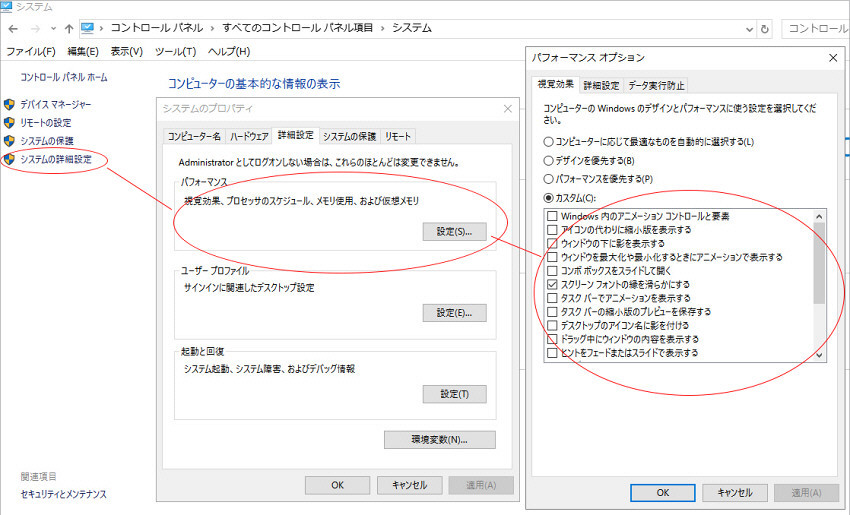大繁盛bb21はマクロを含んでおり、Excelの通常設定で起動すると、マクロに関するセキュリティエラーの影響で、正常に動作しない可能性があるため、以下の設定を施してください。
| Excel2002/2003の場合 | Excel2000の場合 | Excel2007の場合 | Excel2010Excel2013以上の場合(32ビット版でご利用ください) |
|---|
- Excel2002/2003の場合
1)Excelのメニューから「ツール」→「マクロ」→「セキュリティ」を選択します。
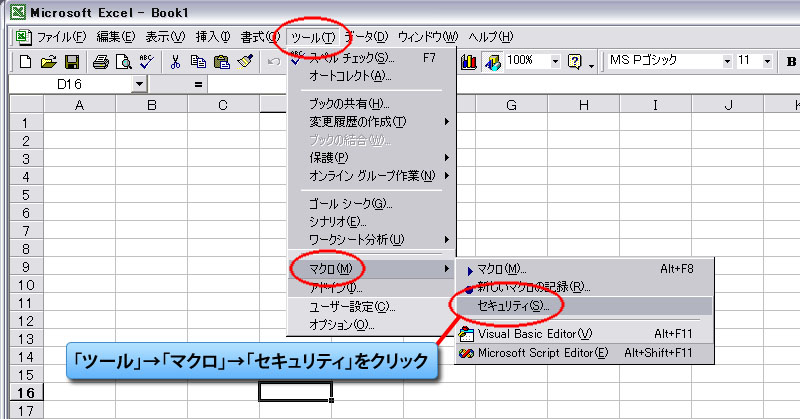
2)「セキュリティ」ウィンドウ内「セキュリティレベル」タブをクリックし、「セキュリティレベル」を「中」に設定します。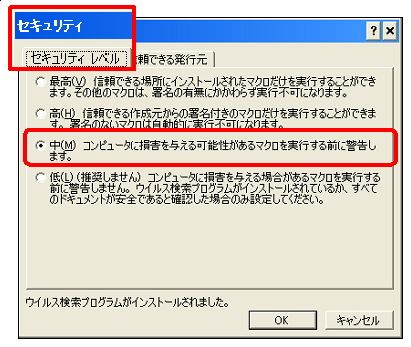
3)「信頼のおける発行元」タブをクリックし、
・「組み込み済みのアドインとテンプレートをすべて信頼する」
・「VisualBasicプロジェクトへのアクセスを信頼する」
にチェックを入れ、「OK」ボタンをクリックします。
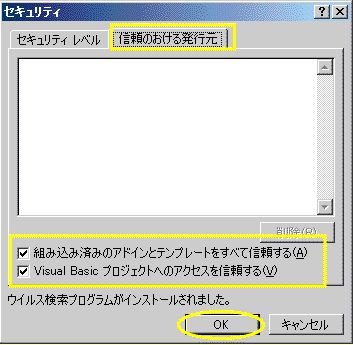
4)以上の設定を反映させるため、Excelを再起動してください。
- Excel2000の場合
1)Excelのメニューから「ツール」→「マクロ」→「セキュリティ」を選択します。
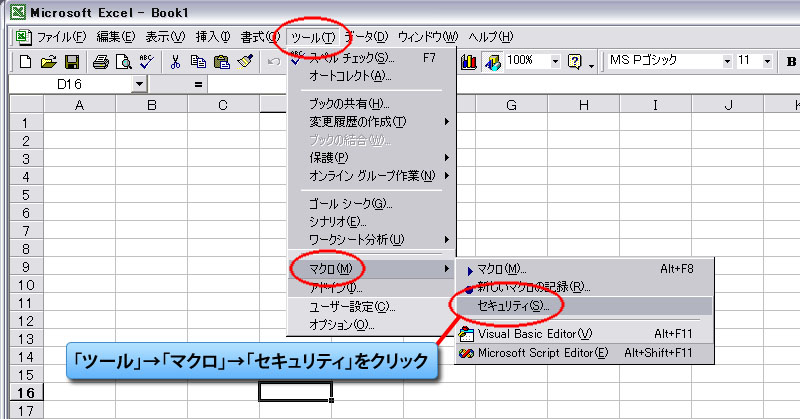
2)「セキュリティ」ダイアログボックス内「セキュリティレベル」タブをクリックし、
「セキュリティレベル」を「中」に設定し、「OK」ボタンをクリックします。
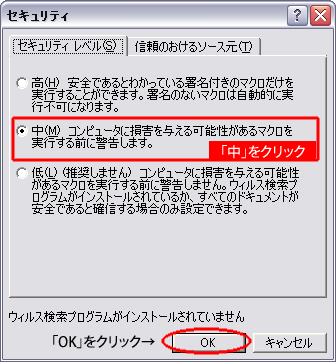
3)以上の設定を反映させるため、Excelを再起動してください。
↑上へ戻る
- Excel2007 Excel2010 Excel2013以上の場合
Excel2010 は32ビット版でご利用ください。
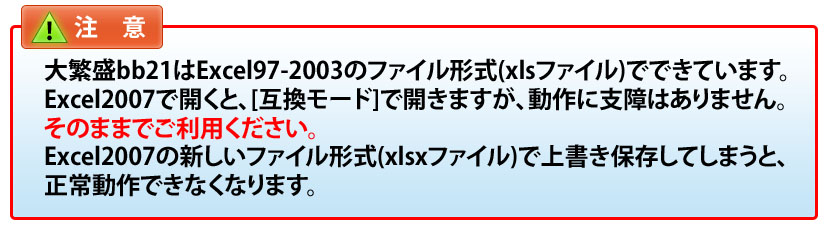
1) 画面左上にあるOfficeアイコンをクリックし、メニューを表示させ、下にある「Excelのオプション」をクリックします。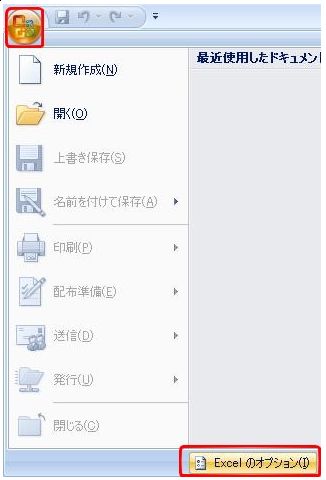
2) 次にオプションメニュー左側にある「セキュリティセンター」をクリックし、「セキュリティセンターの設定」ボタンをクリックします。
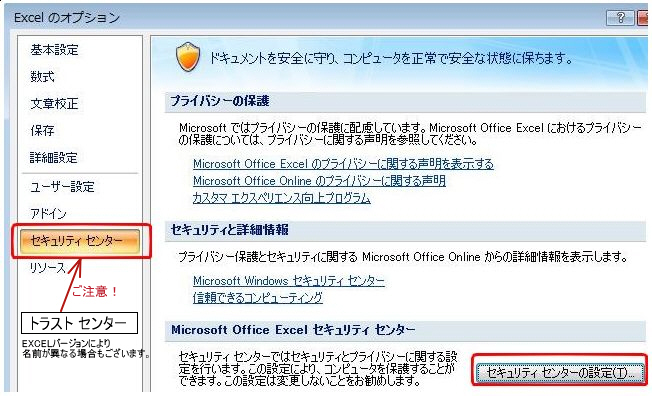
3) 「セキュリティセンター」ウインドウが表示されたら、左側の「ActiveXの設定」をクリックし、
「確認メッセージを表示せずにすべてのコントロールを制限なしに有効にする」にチェックを入れます。
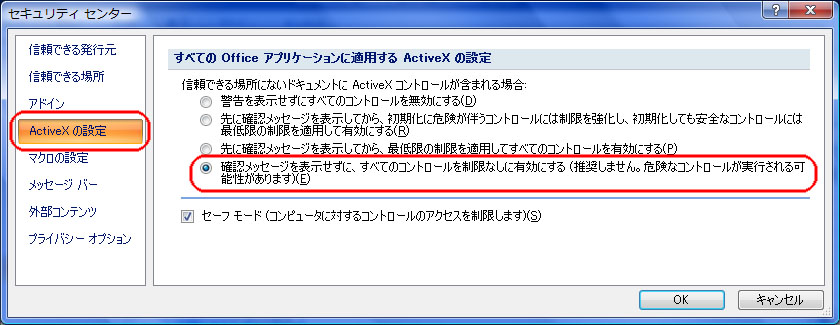
4) 次に、「マクロの設定」をクリックし、「すべてのマクロを有効にする」にチェックを入れ、「OK」ボタンをクリックします。
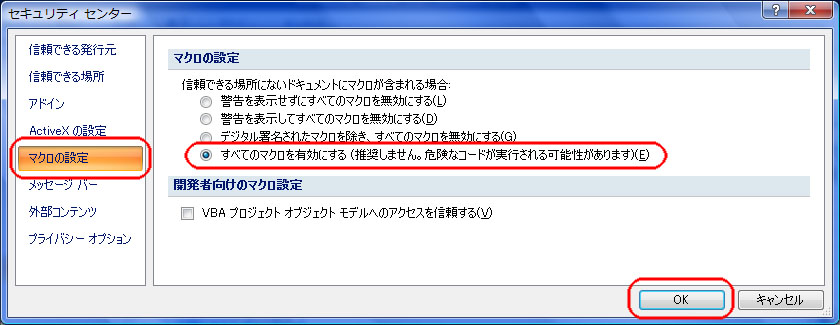
5)「保護ビュー」6)「信頼できる場所」はExcel2013以上関連の設定です。
5) 次に、「保護ビュー」をクリック、設定します。
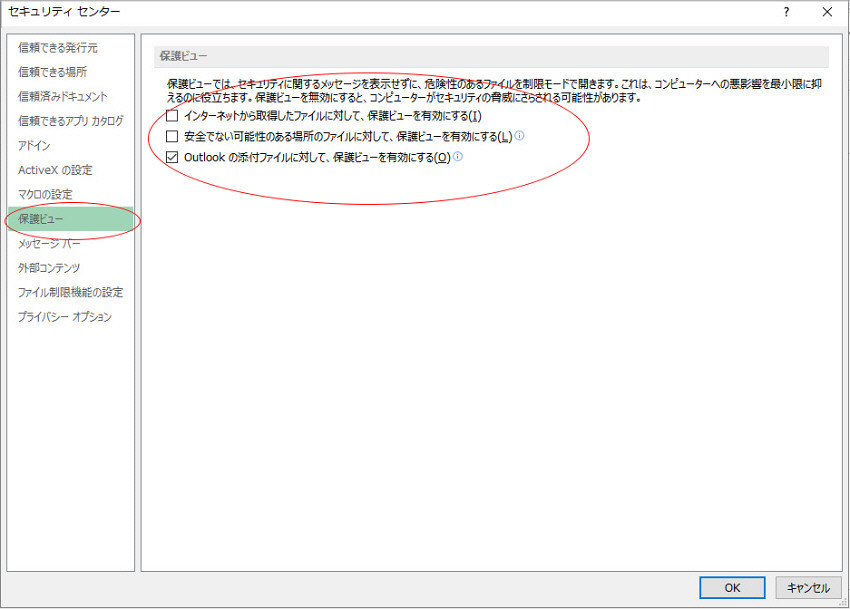
6) 次に、「信頼できる場所」をクリック、大繁盛を置いてあるフォルダーを新規追加設定します。
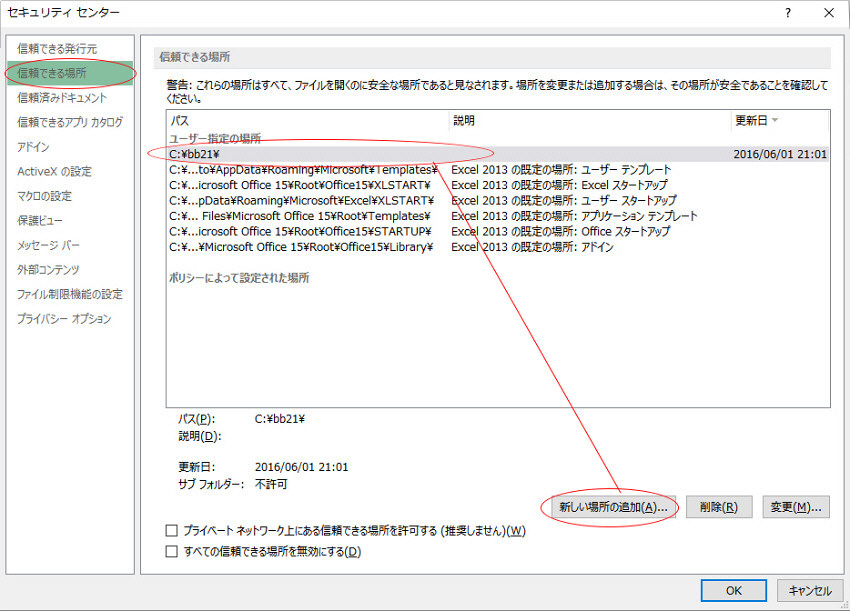
7) 「Excelのオプション」ウインドウに戻りますので、「OK」ボタンを押して、設定変更を保存します。
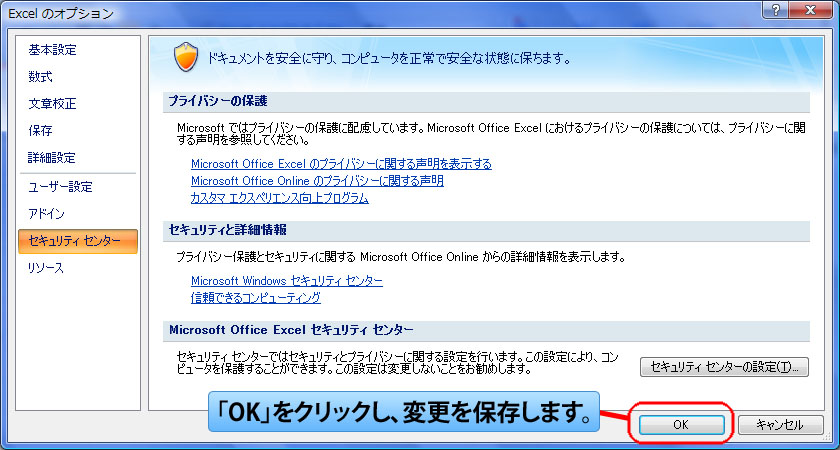
8) 設定を反映させるため、Excelを再起動してください。
9) 「パソコンのコントロールパネルのシステム」「システムの詳細設定で特に画面のWindows内のアニメーションコントロールと要素」をチエックOFFにして、設定変更を保存します。